Cara Mudah Burning File Ke Beberapa CD/DVD SecaraLangsung


Hampir sama dengan artikel sebelumnya, kali ini saya akan menyajikan trik yang masih berkaitan dengan burning file ke kepingan
CD/DVD. Jika anda ingin menyimpan file dalam bentuk CD/DVD tetapi anda pun tahu
kalau semua file yang ingin anda burning tidak akan bisa muat dalam satu CD/DVD
maka yang harus dilakukan adalah memecah file tersebut menjadi beberapa bagian
secara manual. Tetapi, jika ingin lebih
cepat, anda harus menggunakan software burning yang secara otomatis bisa
membagi file-file tersebut menjadi beberapa bagian.
Satu diantara beberapa software yang bisa
digunakan untuk burning file adalah CDBurnerXP. Software ini bisa digunakan
untuk burning banyak file besar tanpa harus takut file akan terpotong dan tidak
terbakar semua (Yang tentunya file akan menjadi error) karena CDBurnerXP bisa
mengorganisir file secara otomatis ke dalam beberapa CD/DVD. Dan yang pasti,
software ini benar-benar gratis.
Jika ingin tahu bagaimana cara menggunakan aplikasi ini, ikuti
petunjuk di bawah ini:
Pertama, download aplikasi CDBurnerXP di sini http://cdburnerxp.se/en/home kemudian install aplikasi itu di komputer
atau notebook yang anda gunakan.
Selanjutnya, buka aplikasi yang baru saja anda
install dan lanjutkan dengan memilih dan melakuan “drag & drop” pada file
yang ingin diburning ke dalam CD/DVD. Jika pada bagian bawah ada peringatan
kalau kapasitas file yang ingin di burning melebihi kapasitas dari CD/DVD,
lanjutkan saja dan jangan hiraukan.
Selanjutnya, pilih mana yang akan anda lakukan
ketika kapasitas pada CD/DVD sudah habis. Apakah anda ingin membiarkannya saja
atau melakukan Disc Spanning (Diburning ke beberapa CD/DVD).
Setelah itu, lanjutkan dengan memilih CD/DVD
yang digunakan untuk meneruskan proses burning ke dua, tiga atau seterusnya.
Terakhir, lanjutkan dengan memilih tombol Split.
Selanjutnya,
klik tombol Burn untuk memulai burning file ke dalam CD/DVD.
Jika
CD/DVD pertama sudah selesai, anda akan diminta untuk memasukkan CD/DVD kedua.
Begitu juga dengan seterunya (Jika memang membutuhkan lebih dari dua CD/DVD).
Jika sudah selesai, anda bisa mencoba membaca file pada
masing-masing CD/DVD untuk melihat apakah semua file bisa diburning dengan
sempurna atau tidak.
Selamat
mencoba!





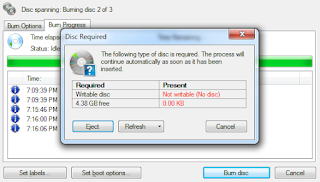
Tidak ada komentar:
Posting Komentar